iOS-sovelluksia voidaan poistaa osoitteesta iPhone tai iPad useilla tavoilla. iOS 13:ssa ja aiemmissa versioissa voit poistaa sovelluksia vain aloitusnäytöstä pitämällä niiden kuvaketta painettuna, jolloin ne heiluvat ja paljastavat X:n kulmassa, minkä jälkeen toinen napautus poisti sovelluksen. iOS 13 ja iPadOS ovat kuitenkin muuttaneet asioita hieman.
Sovellusten poistaminen aloitusnäytöstä
Jos esimerkiksi pidät sovelluskuvaketta painettuna aloitusnäytössä, voit käynnistää sovelluksen widgetin (jos sellainen on), joka näyttää viimeisimmät asiakirjat. Sama toiminto mahdollistaa myös kuvakkeen siirtämisen näytöllä.
kuinka poistaa kuvia macbookista

On itse asiassa kaksi hieman erilaista tapaa poistaa sovellus iPhonen aloitusnäytöstä. ja iPad. Pidä sovellusta painettuna sekunnin ajan ja valitse sitten Järjestä sovellukset uudelleen toiminto ponnahdusvalikosta. Tämä saa kaikki näytöllä olevat sovellukset heilumaan ja kunkin kuvakkeen kulmaan ilmestyy pieni X perinteisellä tavalla, jolloin voit poistaa ne yksitellen.
Toinen tapa päästä tälle näytölle on pitää sovelluskuvaketta painettuna vähintään kaksi sekuntia – ponnahdusvalikko ja kaikki widgetit katoavat ja kuvake leijuu sormesi alla ja heiluu, valmiina poistettavaksi.

Poista sovelluksia App Storesta
iOS 13:ssa ja iPadOS:ssä Apple on myös lisännyt tavan poistaa sovelluksia laitteestasi suoraan App Storesta. Kun päivität laitteesi sovelluksia tai tarkastelet äskettäin päivitettyjä sovelluksia, voit tuoda näyttöön pyyhkäisemällä vasemmalle minkä tahansa luettelon sovelluksen kohdalla. Poistaa vaihtoehto.
miten macbook prota käytetään
Se on kätevä tapa päästä eroon ei-toivotuista sovelluksista heti, kun näet ne. Sinun ei tarvitse poistua App Storesta, etsiä sovelluksen kuvaketta aloitusnäytöltä ja poistaa se yllä kuvatulla tavalla. Näin se toimii.
- Käynnistä Sovelluskauppa sovellus & zwnj; iPhone & zwnj; tai & zwnj; iPad & zwnj ;.
- Napauta tilisi profiilikuvaa näytön oikeassa yläkulmassa.
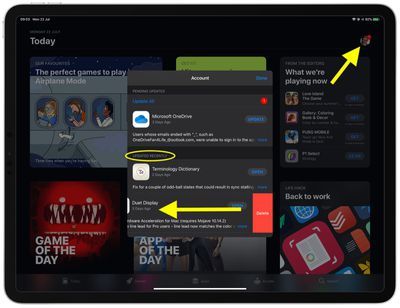
- Vieritä alas Tili-ruutua kohtaan Päivitetty äskettäin -osio.
- Jos haluat poistaa äskettäin päivitetyn sovelluksen, pyyhkäise sitä vasemmalle luettelossa ja napauta sitten punaista Poistaa painiketta, joka tulee näkyviin.
Kuten näet, iOS 13:ssa Apple on siirtänyt sovelluspäivitysliittymän näytön alareunan välilehdistä tehdäkseen tilaa uudelle pelipalvelulleen. Apple Arcade . Joten aina kun haluat käyttää sovelluspäivityksiä tai poistaa sovelluksia, napauta profiilikuvaasi App Storen ja vieritä alas Odottavat päivitykset/Päivitetty äskettäin -osiin.
Poista sovelluksia iPhonesta 3D Touchilla
Jos käytät perinteistä tapaa painaa kuvaketta Aloitusnäyttö aktivoi vain Peek and Popin widgetit kokeile sitä hieman pienemmällä voimalla, jotta et käytä 3D Touchia . Aseta sormesi kevyesti kuvakkeen päälle, ja sinun pitäisi pian nähdä pieni X ja heilutusliike.

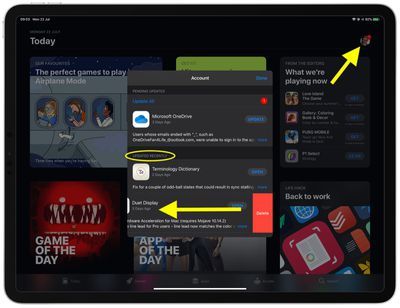
Suosittu Viestiä